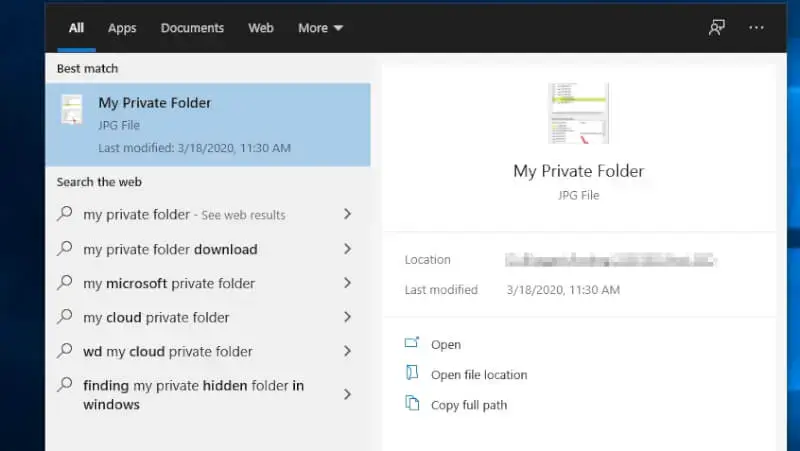
Quảng cáo: Lắp mạng FPT ngay hôm nay để truy cập kho kinh nghiệm thủ thuật hữu ích ngay hôm nay nhé !
Mình rất khó chịu khi các tệp riêng tư của bản thân bị hiện ngay trên tính năng Windows Start search của windows, một ai đó có thể truy cập mà không cần biết chính xác tên thư mục của bạn.
Thật may là có cách để giải quyết vấn đề đó, bạn có thể loại trừ một số thư mục khỏi bị tìm kiếm theo cách thông thường.
Hướng dẫn này có thể hướng dẫn bạn cách thiết lập trên Windows 7,8,10,11 và không yêu cầu phần mềm của bên thứ ba nào cả.
Cách loại trừ các thư mục khỏi Windows Start Search
1. Vào menu Start và tìm Indexing Options .
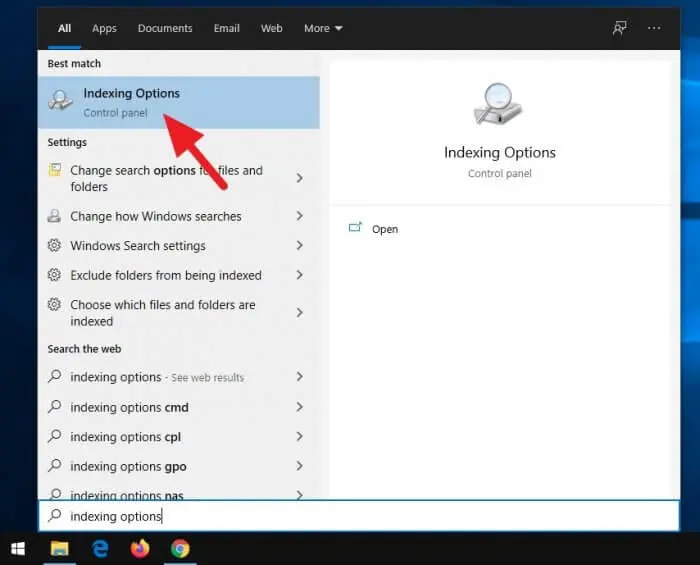
2. Nhấp vào Modify .
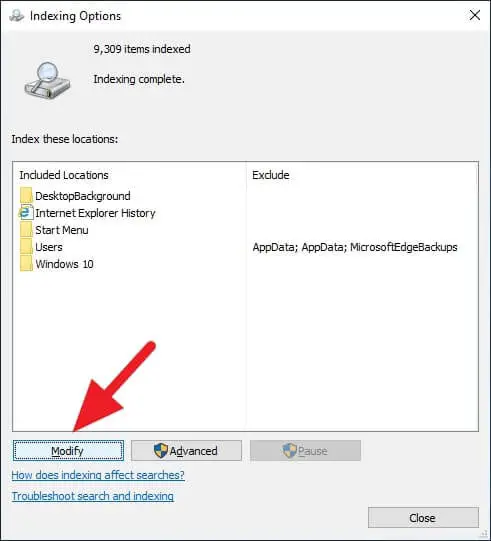
3. Bỏ chọn tất cả các ổ đĩa hoặc thư mục bạn muốn ẩn khỏi chỉ mục tìm kiếm (ví dụ: tôi loại trừ thư mục My Private Folder ). Sau đó bấm OK .
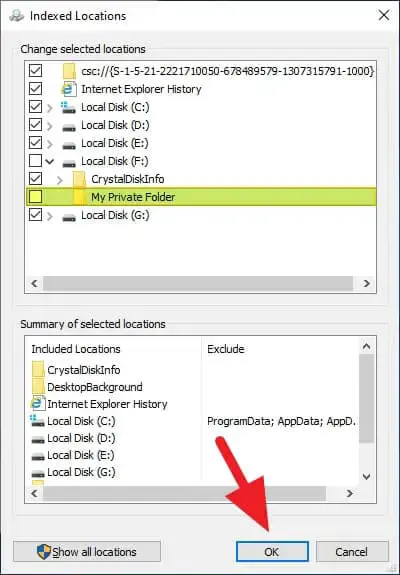
4. Bây giờ, hãy chuyển đến Advanced .
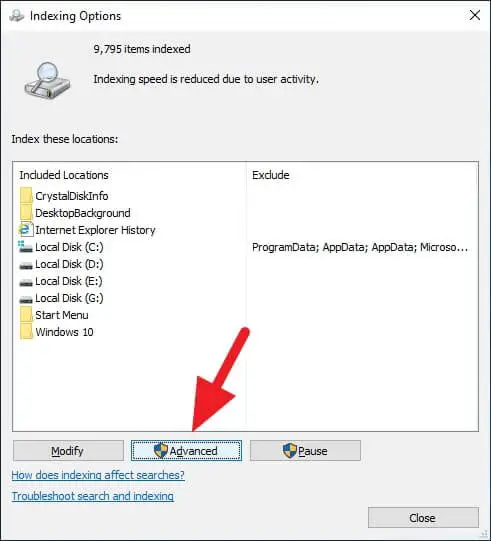
5. Nhấp vào Rebuild .
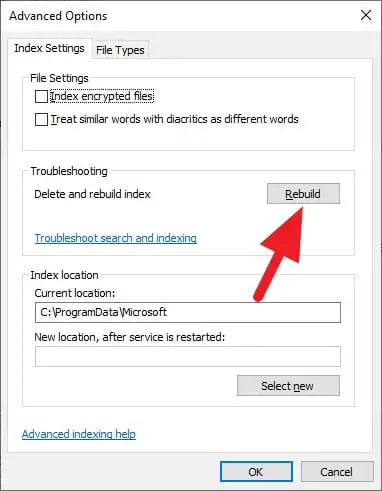
6. Nhấn OK .
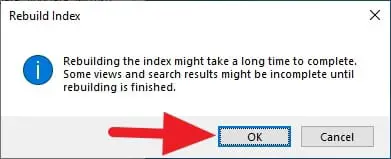
7. Quá trình thiết đặt sẽ bắt đầu diễn ra, bạn chỉ cần đợi 1 lát, rồi sau đó nhấn Close để đóng cửa sổ.
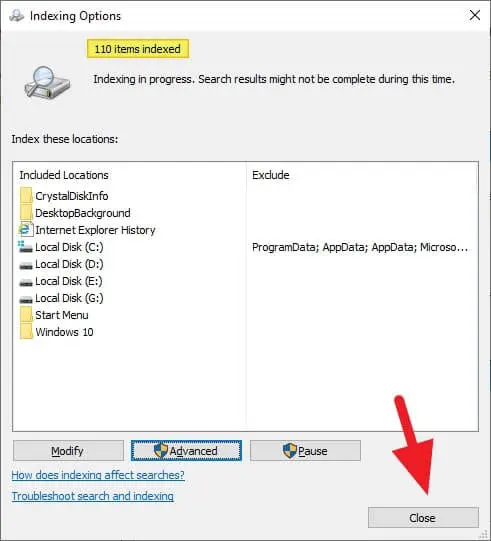
Giờ đây, mọi người sẽ không vô tình tìm thấy thư mục “My Private Files” khi họ đang sử dụng tính năng tìm kiếm của Windows.
Xin lưu ý rằng quá trình Rebuild lại có thể mất hàng giờ để hoàn thành tùy thuộc vào số lượng tệp.
The post Cách loại trừ các thư mục khỏi Windows Start Search appeared first on Lắp mạng FPT - Công ty Cổ phần Viễn thông FPT || FPT Telecom.
